在立方體設計工具中計算立方體
您可以在立方體設計工具建立成員公式、建立計算命令檔,以及執行計算工作。
在立方體設計工具中建立及驗證成員公式
您可以在立方體設計工具的公式編輯器中,撰寫特定大綱成員的公式。您可以從運算子、函數、維度名稱、成員名稱、替代變數以及數值常數建構成員公式。
- 立方體設計工具的公式編輯器同時適用於聚總儲存和區塊儲存立方體。在聚總儲存中,函數會是 MDX 函數。在區塊儲存中,函數則是計算命令檔函數。
- 在 Essbase 中,會對現有的區塊儲存立方體進行驗證 (聚總儲存立方體則會停用驗證)。不會偵測尚未套用到立方體的應用程式工作簿變更。
- 成員選擇僅限搭配現有立方體使用。
公式編輯器有一個公式編輯窗格,可供您在其中輸入公式。您可以使用 Tab 和方向鍵,在公式編輯器內移動焦點。您也可以使用點按方式來選取公式元件,以及將公式元件插入公式編輯窗格中。成員選擇樹狀結構可協助您將正確的成員名稱放入公式中。
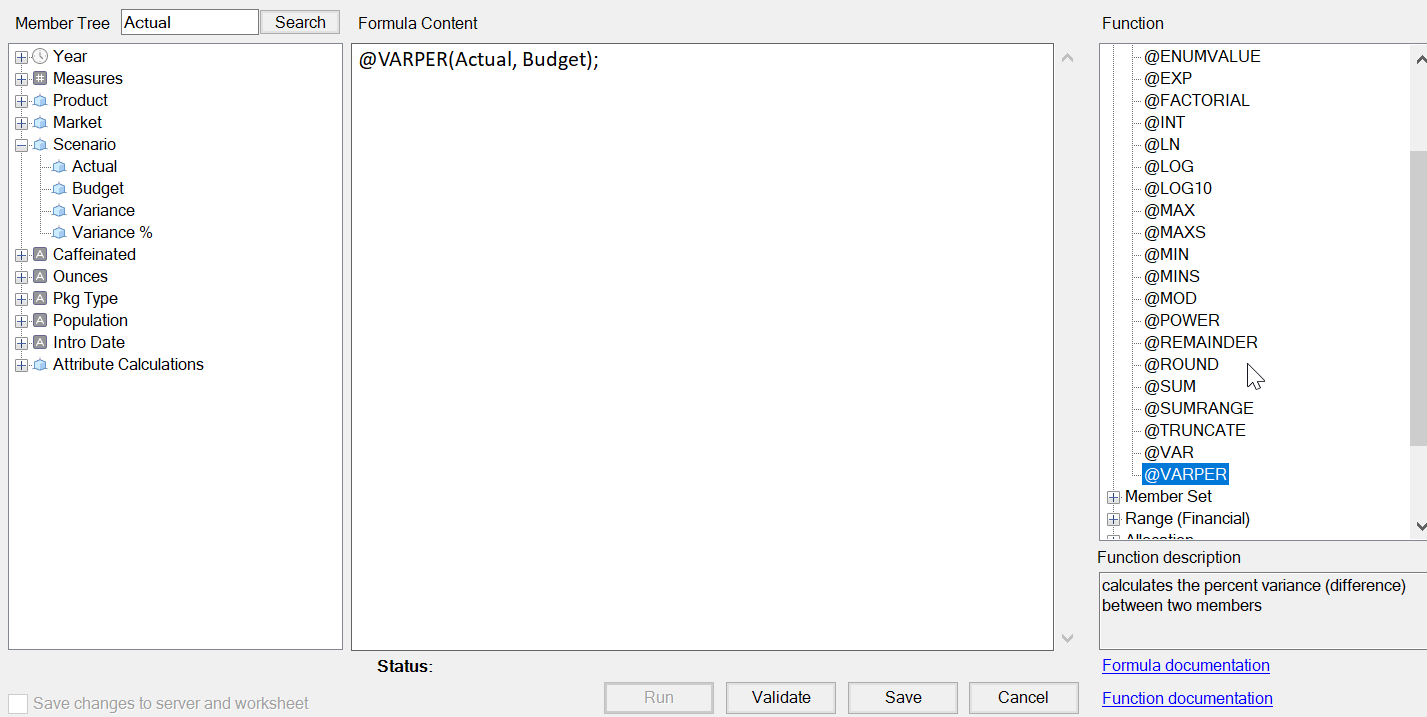
在立方體設計工具中建立和驗證計算命令檔
在立方體設計工具「計算命令檔編輯器」中,您可以為特定的區塊儲存立方體撰寫計算命令檔。計算命令檔會指定計算立方體的方式,並且因此覆寫已定義大綱的立方體合併。
請參閱 Developing Calculation Scripts for Block Storage Databases。
- 立方體設計工具「計算命令檔編輯器」只適用於區塊儲存立方體。
- 如果目前所開啟應用程式工作簿的立方體存在於伺服器上且與伺服器的通訊正常,您即是處於線上模式。否則,您便是處於離線模式。當您處於離線模式時,會停用成員樹狀結構。
- 如果您是在本機編輯命令檔,而伺服器上有相同名稱的命令檔存在,將變更儲存至伺服器與工作表核取方塊就會啟用。如果您是在編輯遠端命令檔 (只存在於伺服器上的命令檔),則會停用該核取方塊。
- 只對 Essbase 中現有的立方體進行驗證。不會偵測尚未套用到立方體的應用程式工作簿變更。
「計算命令檔編輯器」提供計算命令檔編輯窗格,您可在此輸入命令檔。您可以使用 Tab 鍵與方向鍵在「計算命令檔編輯器」內移動焦點。成員選擇樹狀結構可協助您將正確的成員名稱放入命令檔中。
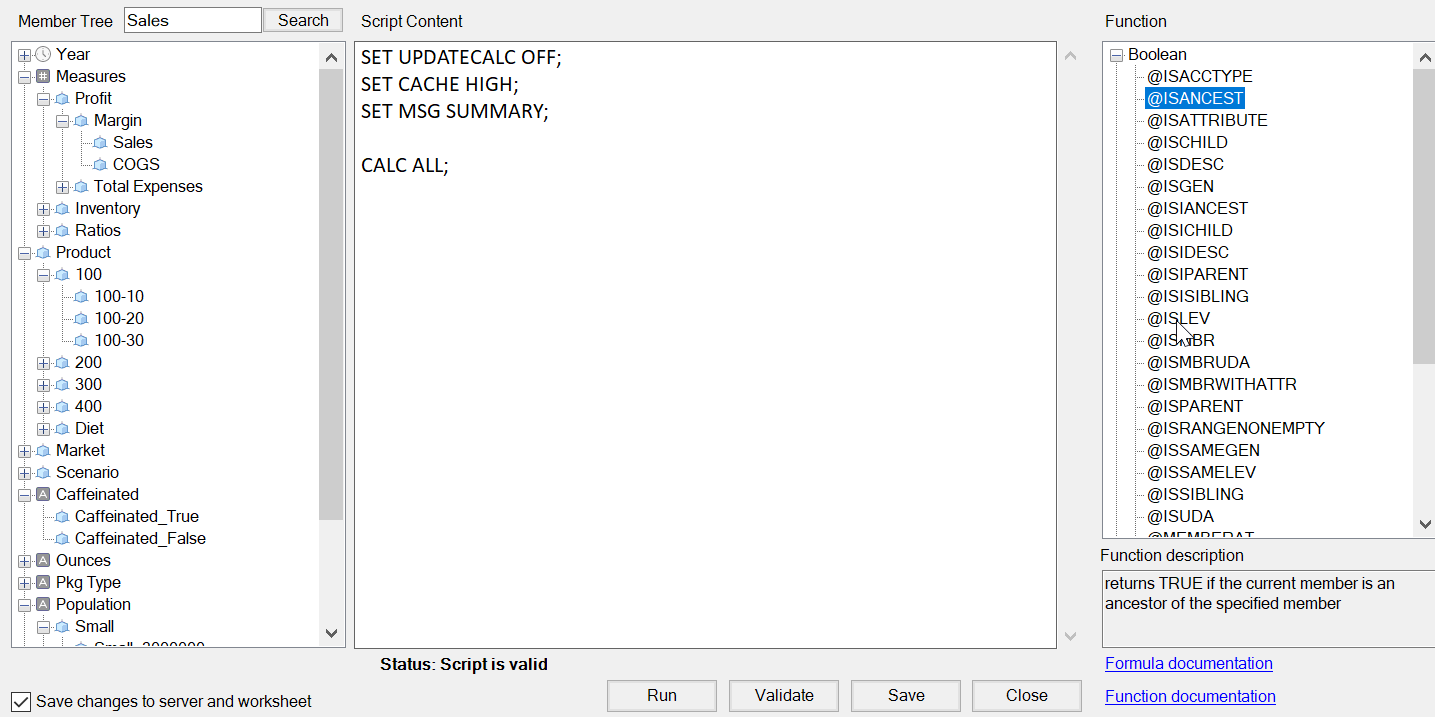
- 開啟您想要修改之立方體的應用程式工作簿。
- 如果已定義計算工作表,請選取它。如果尚未定義,請建立一個計算工作表。請參閱在立方體設計工具中處理計算工作表。
- 在立方體設計工具功能區中,按一下計算編輯器
 。
。 - 從下拉式功能表中選取計算命令檔編輯器。
- 輸入您的 Essbase 登入證明資料 (若提示您輸入)。
- 在計算命令檔編輯器中,建立計算命令檔。
- 使用鍵盤來輸入文字。請將內含空白或特殊字元的成員名稱以引號括住。
- 按兩下成員選擇樹狀結構中的成員,即可將該成員貼入編輯器中。若要搜尋樹狀結構中的特定成員,請在成員樹狀結構文字方塊中輸入成員名稱,然後按一下搜尋。
- 按兩下函數即可將函數語法貼入編輯器中。
- 按一下驗證以檢查計算命令檔的語法。如果驗證失敗,請編輯命令檔,然後再試一次。請務必查看錯誤訊息以瞭解相關指示。
- 如果您想要將變更同步至伺服器與應用程式工作簿,您可以先勾選將變更儲存至伺服器與工作表,再儲存命令檔。
註:
此選項適用於線上模式。 - 按一下儲存。
- 選擇性:按一下執行以執行命令檔。
在立方體設計工具中計算資料
計算命令檔會指定計算立方體的方式,並且因此覆寫已定義大綱的立方體合併。例如,可以計算立方體子集或在成員之間複製資料值。請參閱 Developing Calculation Scripts for Block Storage Databases。
立方體在開發過程當中,在驗證資料和公式時需要重新計算立方體許多次是很常見的情形。計算程序中所使用的計算命令檔檔案都必須儲存在 Essbase 中。如果應用程式工作簿中包含計算工作表,系統會在立方體建置過程中自動產生計算命令檔檔案。也可以將個別的計算命令檔檔案上傳到 Essbase。請參閱使用檔案和使用者自建物件。